Bạn có biết rằng có một thủ thuật Microsoft Word rất tiện lợi giúp bạn có thể nhập văn bản bằng camera điện thoại hay không? Nếu chưa thì hãy tham khảo ngay hướng dẫn được Học viện iT.vn chia sẻ dưới đây nhé!

Mẹo chỉnh khoảng cách dòng trong Word giúp căn chỉnh văn bản theo ý muốn
Hướng dẫn nhập văn bản bằng camera điện thoại
Để thực hiện nhập văn bản bằng camera điện thoại, trước hết bạn cần tải về ứng dụng Microsoft Word cho điện thoại. Sau đó, bạn thực hiện như sau:
Bước 1: Truy cập vào ứng dụng Microsoft Word rồi nhấn vào Blank document để mở một tài liệu trống.
Bước 2: Tiếp theo, bạn nhấn vào biểu tượng chữ A với hình cái bút ở phía trên.
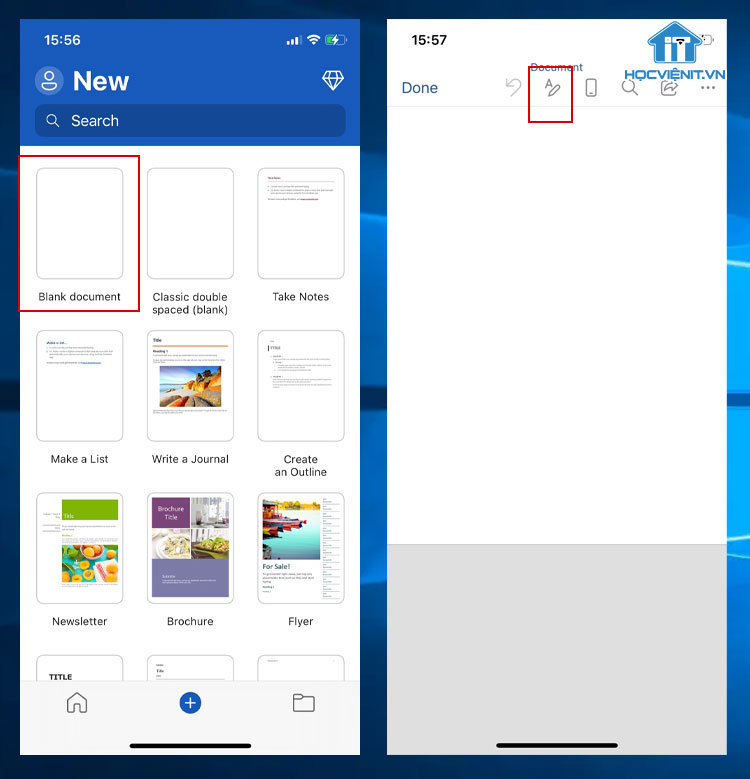
Bước 3: Trên thanh công cụ bên dưới, bạn nhấn vào Home, chọn Insert và chọn tiếp Scan Document.
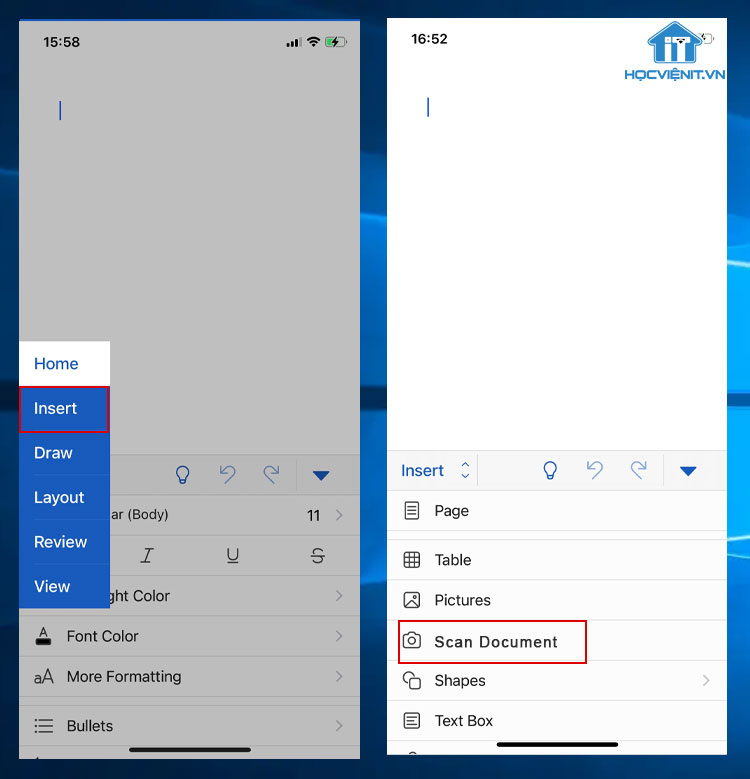
Bước 4: Bây giờ, ứng dụng sẽ yêu cầu bạn cấp phép cho nó truy cập vào camera và bạn cần xác nhận.
Bước 5: Lúc này, bạn có thể chụp phần tài liệu để chuyển sang dạng văn bản. Ngoài ra, bạn cũng có thể chọn một hình ảnh từ thư viện ảnh của bạn.
Xem thêm: 9 cách khắc phục lỗi tính năng kiểm tra chính tả không hoạt động trong Word
Trên đây là chia sẻ của Học viện iT.vn về cách nhập văn bản bằng camera điện thoại. Hy vọng những kiến thức này có thể giúp ích cho bạn trong quá trình học tập và làm việc. Nếu có bất cứ thắc mắc nào thì hãy để lại bình luận ngay dưới bài viết này hoặc inbox trực tiếp cho HOCVIENiT.vn để được giải đáp tốt nhất. Chúc bạn thành công!
Mọi chi tiết xin vui lòng liên hệ:
CÔNG TY CỔ PHẦN HỌC VIỆN IT
MST: 0108733789
Tổng đài hỗ trợ: 024 3566 8686 – Hotline: 0981 223 001
Facebook: www.fb.com/hocvienit
Đăng ký kênh Youtube để theo dõi các bài học của Huấn luyện viên tốt nhất: http://bit.ly/Youtube_HOCVIENiT
Hệ thống cơ sở đào tạo: https://hocvienit.vn/lien-he/
Học viện IT.vn – Truyền nghề thực tế cùng bạn đến thành công!



Bài viết liên quan
Hướng dẫn vệ sinh quạt tản nhiệt laptop cho học viên mới
Trong bài viết này, Học viện iT sẽ hướng dẫn các bạn học viên mới...
Th7
Hướng Dẫn Thay Quạt Tản Nhiệt Laptop – Quy Trình Chuẩn Học Viện iT
Thay quạt tản nhiệt laptop là kỹ năng cơ bản mà mọi kỹ thuật viên...
Th7
Lỗi Driver Windows 10/11: Cách Xử Lý Hiệu Quả Như Kỹ Thuật Viên Chuyên Nghiệp
Bạn gặp lỗi WiFi mất kết nối, loa không phát tiếng hay máy liên tục...
Th7
Làm gì khi gặp lỗi chuột máy tính bị đảo ngược trái phải?
Bạn đang gặp rắc rối vì chuột máy tính bị đảo ngược trái phải? Học...
Th7
Hướng dẫn sửa touchpad laptop bị tróc sơn, trầy xước
Vì phải tiếp xúc liên tục với ngón tay, touchpad rất dễ bị tróc sơn...
Th7
Hướng dẫn thay touchpad laptop cho người mới
Bài viết này sẽ hướng dẫn học viên Học Viện iT cách thay touchpad laptop...
Th7